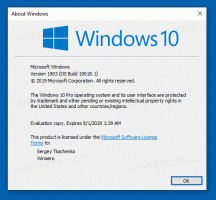WebキャプチャをEdgeのコレクションに直接追加できるようになりました
マイクロソフトは改善を続けています EdgeのWebキャプチャ機能. 最近のCanaryビルドでは、ブラウザーは、キャプチャされたスクリーンショットを既存のコレクションに追加したり、新しいコレクションを作成したりする機能を備えています。
広告
Webキャプチャは、MicrosoftEdgeの比較的新しい機能です。 ページ領域のスクリーンショットをキャプチャできます またはウェブページ全体. 後者は、画面に合わないページをキャプチャする必要がある場合に特に便利な機能です。 Windows 10には多数のスクリーンショットユーティリティがプリインストールされていますが、結果の画像を手動でマージせずに長いWebページをキャプチャすることはできません。 Web Captureはこの問題を修正し、ブラウザーの一部であるため、サードパーティの拡張機能やアプリをダウンロードする必要はありません。
ブラウザメニューから、またはを使用してWebキャプチャにアクセスできます。 NS + シフト + NS ショートカット。 ページのスクリーンショットを撮ると、Webキャプチャは、ページに注釈を付けたり、コピーしたり、共有したり、コレクションに移動したりすることを提案します。 クリックする コレクションに追加 新しいコレクションを作成するためのボタンで既存のコレクションのリストを開きます。
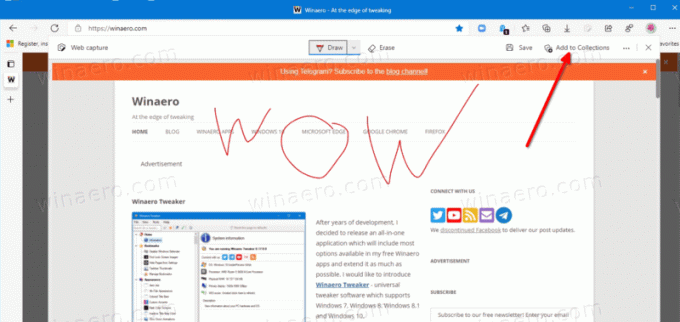
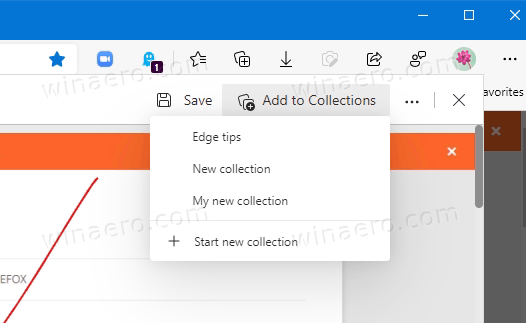
これにより、ページアドレスではなく、ページのスクリーンショット(画像)がコレクションに追加されることに注意してください。 に アドレスページを追加する Microsoft Edgeのコレクションに移動するには、任意の場所で右クリックして、[ コレクションにページを追加.
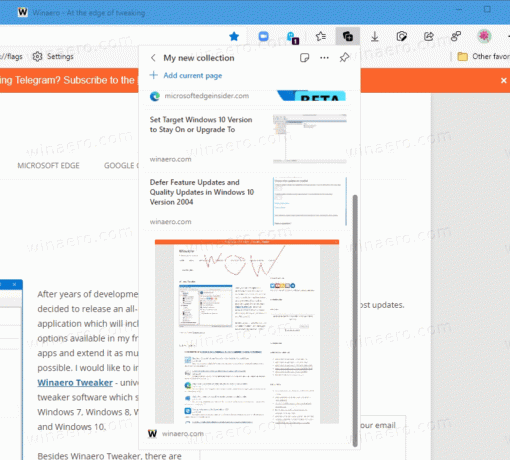
更新されたWebキャプチャ機能は、現在Canaryチャネルの限られた数のユーザーが利用できます。
コレクションは、MicrosoftEdgeを他のChromiumベースのブラウザーとは一線を画す機能の1つです。 EdgeLegacyのReadingListに似ており、さまざまなWebコンテンツやメモを保存できます。 通常のページのURLとテキストに加えて、Pinterestからピンを追加し、コレクションを使用して ショッピングの価格を追跡する
. Microsoft Edgeは、デスクトップを含むデバイス間ですべてのコレクションを同期します とモバイル. あなたもすることができます Edgeでコレクションを並べ替える と それらをExcel、OneNote、Word、Pinterestにエクスポートします.